Dit artikel helpt je bij de meest voorkomende printuitdagingen. Wanneer je rapporten afdrukt, zijn hier enkele best practices die je moet volgen om de best mogelijke resultaten te genereren.
We raden voornamelijk aan om rapporten te delen via Teams of om PDF-formaten te gebruiken in plaats van ze op papier af te drukken.
Gebruik "Opslaan als PDF".
In het afdrukvoorbeeld wordt het aanbevolen om Opslaan als PDF te gebruiken in plaats van bijvoorbeeld "Microsoft Print to PDF". Omdat er verschillen kunnen zijn tussen de verschillende afdrukmethodes, is opslaan als PDF de aanbevolen vorm voor Cyberday rapporten.
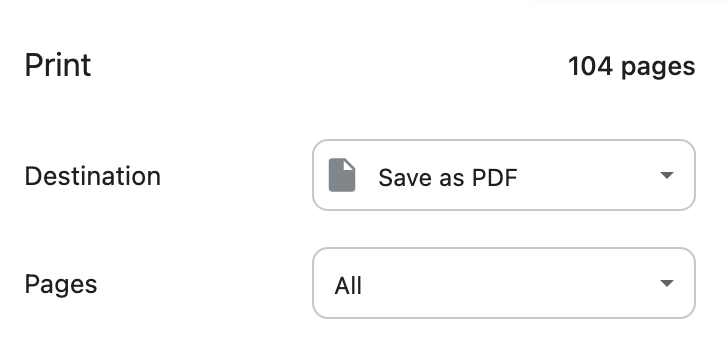
Extra instellingen aanpassen
Afhankelijk van het rapport en de inhoud kun je de extra instellingen in het afdrukvoorbeeld aanpassen. Hier volgen enkele tips voor de best mogelijke resultaten:
Marges: de standaardinstelling voor afdrukken laat veel ruimte over rond de randen, dus maak optimaal gebruik van de ruimte. Je kunt de marge handmatig aanpassen naar 0 of gewenste marges overlaten.
Koptekst/voettekst: Wanneer je vanuit Teams afdrukt, bestaan de kop- en voettekst uit informatie over de afdruktijd, het adres enz. Deze automatische toevoegingen kunnen worden uitgeschakeld in het afdrukvoorbeeld om meer ruimte te besparen.
Achtergrondafbeeldingen: Afhankelijk van de afdrukbehoeften kun je ervoor kiezen om extra achtergrondafbeeldingen te verwijderen of te behouden. Deze bestaan bijvoorbeeld uit gekleurde achtergronden en statuskleurencodes.
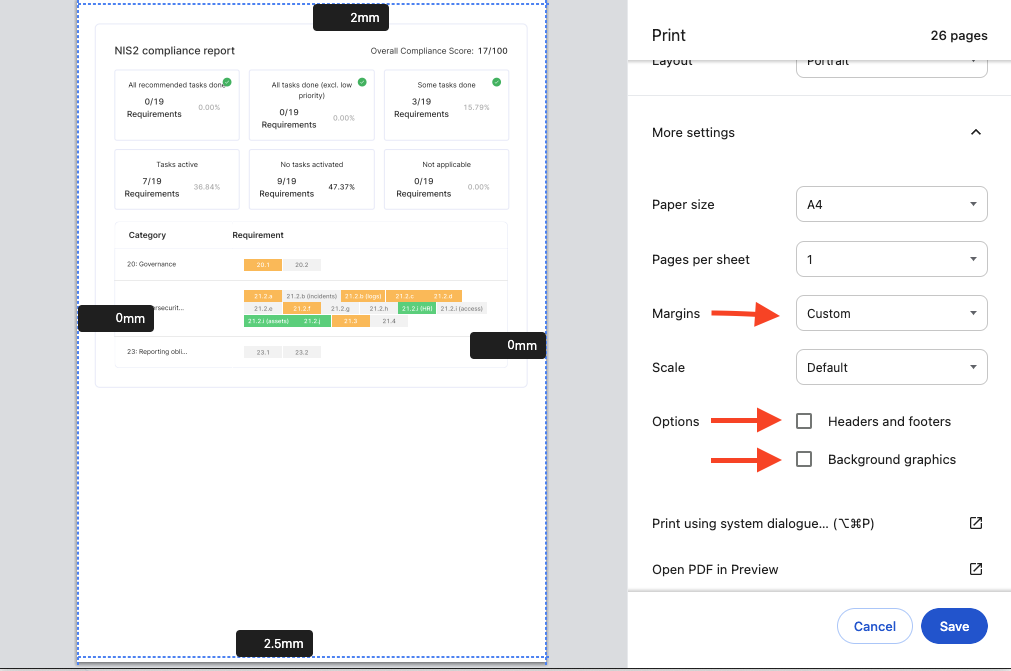
Nieuwe Teams-versie gebruiken
Als je rapporten wilt afdrukken vanuit Teams, is het aan te raden om de versie New Teams te gebruiken of over te stappen op onze browserversie.
Met de oude Teams-versie werkt het direct afdrukken vanaf daar gewoon niet goed, dus je zult betere afdrukresultaten krijgen met de nieuwe versie en browserzijde.
Je kunt eenvoudig schakelen tussen oude en nieuwe Teams met de schuifbalk linksboven. Om naar de webbrowser te gaan, kun je op het ronde pictogram aan de rechterkant drukken.

Vragen en feedback
Heb je nog vragen, wil je een ander hulpartikel of wil je feedback geven? Neem dan contact op met ons team via team@cyberday.ai of de chatbox rechtsonder.











